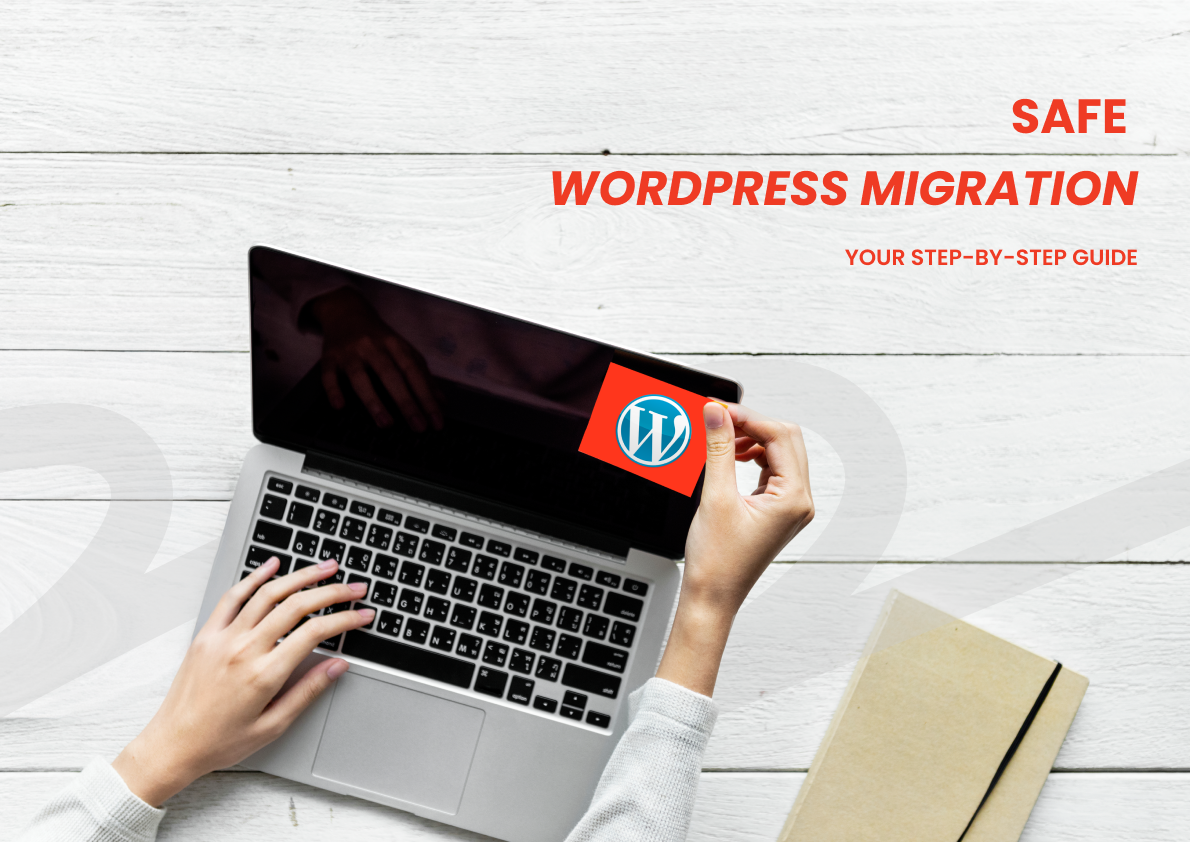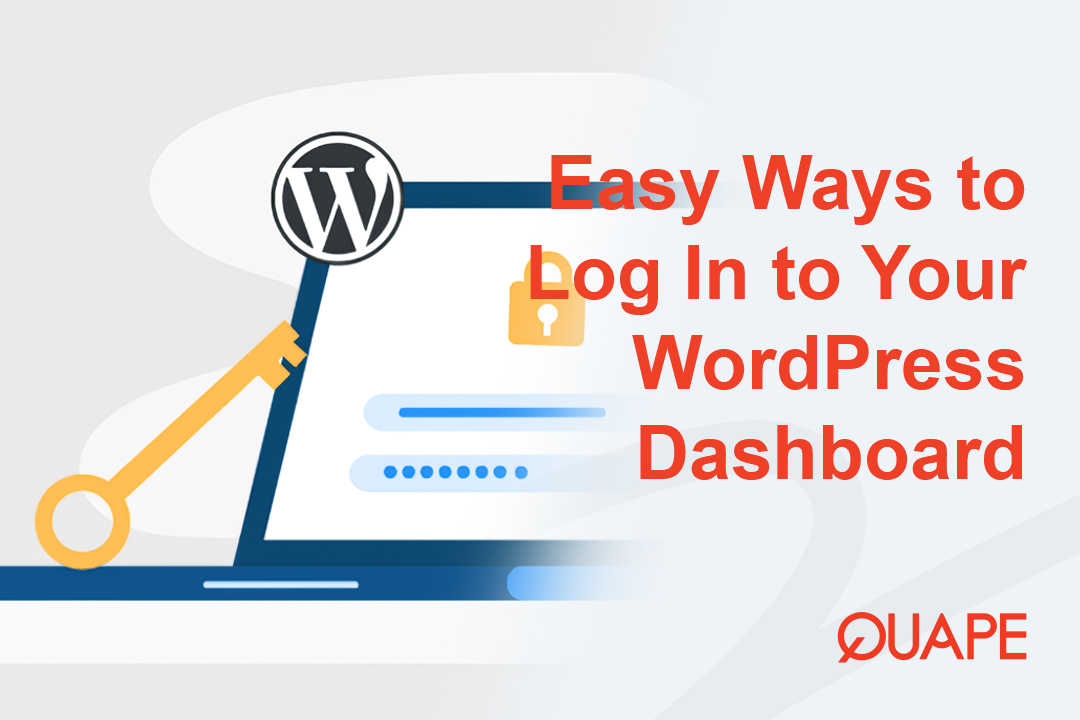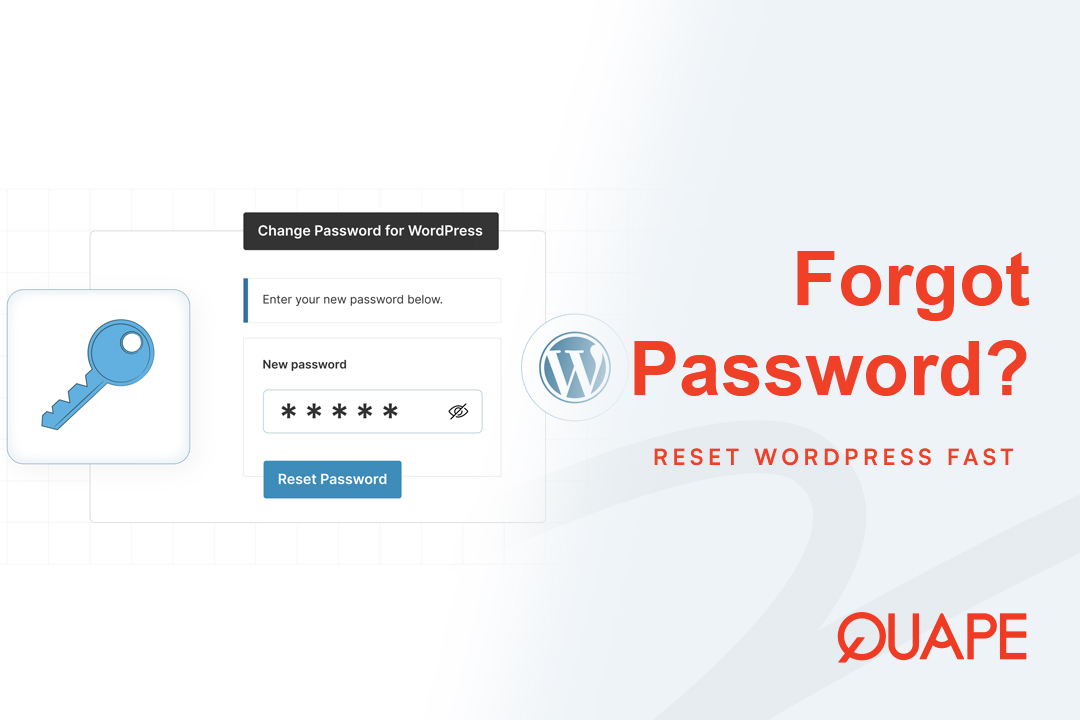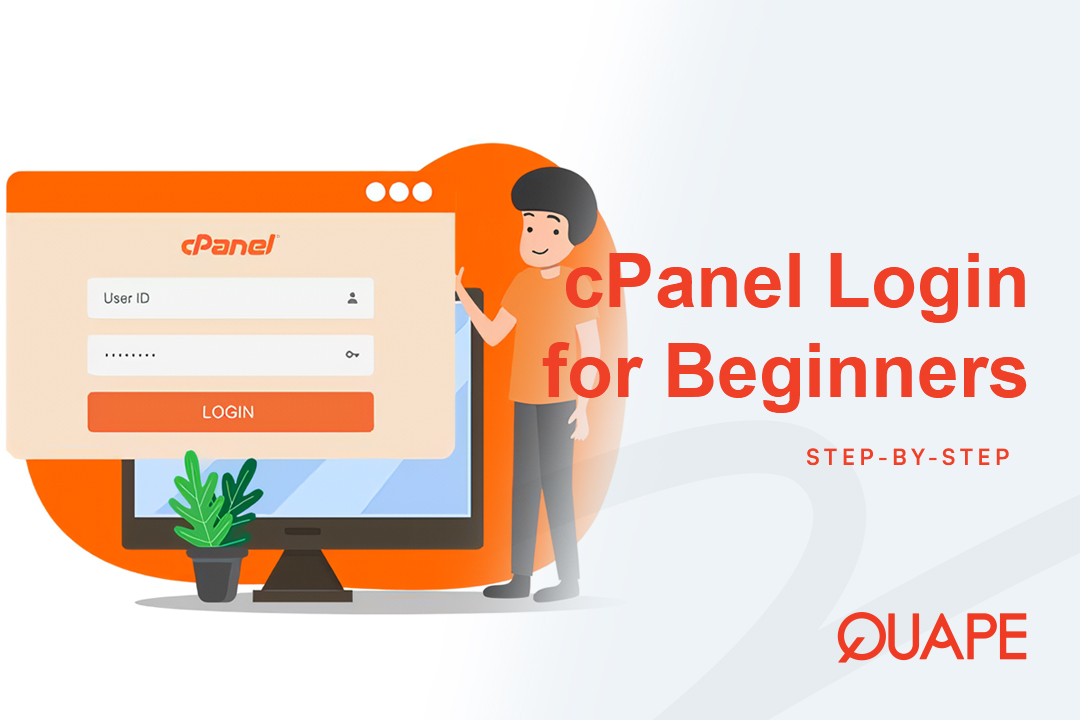迁移网站听起来像是一项艰巨的技术挑战,充满了宕机、数据丢失或链接断开的风险。然而,将您的网站迁移到专用 WordPress 托管 迁移通常会在性能、安全性和专业支持方面带来显著优势。好消息是,只要使用正确的方法和工具,您就可以顺利安全地将网站迁移到新的 WordPress 托管环境,最大限度地减少任何中断。
本指南将引导您完成确保成功迁移的基本步骤,无论您是从另一个 托管 类型或只是切换 WordPress 主机。
目录
切换为什么要迁移到 WordPress 托管?
在深入探讨“如何”之前,让我们先快速了解一下“为什么”。迁移到专门的 WordPress 托管服务有几个显著的优势:
- 优化性能: 服务器针对 WordPress 进行了微调,从而缩短了加载时间。
- 增强的安全性: 特定的安全措施可防止 WordPress 漏洞。
- 自动更新和备份: 许多提供商处理核心 WordPress 更新并提供自动备份,从而减少您的手动工作量。
- 专家支持: 访问熟悉 WordPress 特定问题的支持团队。
- 暂存环境: 非常适合在将更改推送到实际版本之前对其进行测试。
如果您正在寻找这些好处,那么迁移是值得的努力。
迁移前检查清单:为顺利转移做好准备
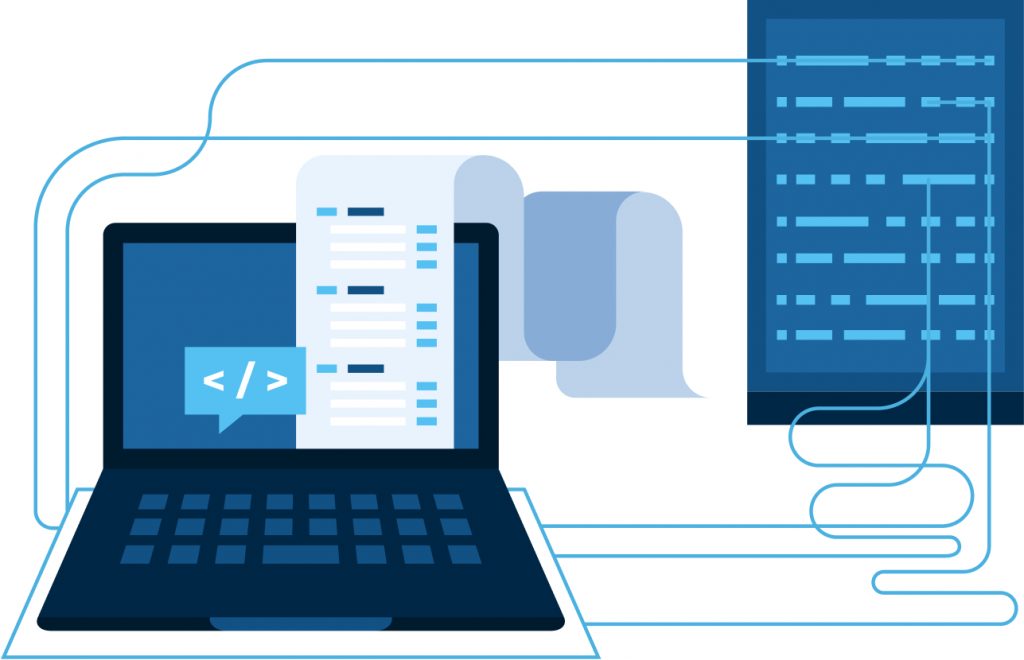
做好准备是轻松迁移的关键。千万不要忽略这些关键步骤!
1. 选择新的 WordPress 主机
这是第一步,也是最重要的一步。选择一个可靠的、符合您网站需求的 WordPress 托管服务提供商。请考虑以下因素:
- 特征: 他们是否提供暂存、自动备份和缓存功能?
- 表现: 查看评论和服务器规格。
- 支持: 他们的支持团队是否了解 WordPress?
- 可扩展性: 您的计划能随着您的网站而发展吗?
2. 备份整个当前网站
这是不容商榷的。在进行任何操作之前,请先对现有网站进行完整备份。备份内容应包括:
- 所有 WordPress 文件: 整个
wp-内容文件夹(主题、插件、上传)和所有其他核心 WordPress 文件。 - 您的 WordPress 数据库: 您的所有帖子、页面、评论、设置和插件数据都存储在这里。
- 如何备份:
- 插件: 使用专用的 WordPress 备份插件,例如 UpdraftPlus, 复印机, 或者 一体化WP迁移.这些插件简化了整个备份和恢复过程。
- cPanel/手册: 如果您有 cPanel,请使用“备份向导”下载完整备份。您也可以使用 FTP 下载文件,并使用 phpMyAdmin 导出数据库。
- 如何备份:
3. 清除缓存并禁用缓存插件
如果您正在使用缓存插件(例如 WP Super Cache、WP Rocket、W3 Total Cache)或服务器级缓存,请在您的 老的 迁移之前,请检查网站是否已缓存。缓存有时会提供过时的内容或干扰迁移过程。
4. 更新 WordPress 核心、主题和插件
确保您当前的 WordPress 安装、所有主题和所有插件都已更新至最新版本。这样可以最大限度地减少迁移到新服务器环境期间的兼容性问题。
5.记录基本设置和凭证
记录以下内容:
- 您当前的托管控制面板登录。
- 您的新 WordPress 托管控制面板登录。
- 您的域名注册商登录。
- 任何自定义 DNS 记录(例如,用于电子邮件服务、CDN)。
- 新旧主机的 FTP 凭证。
- 当前 PHP 版本设置。
逐步迁移过程
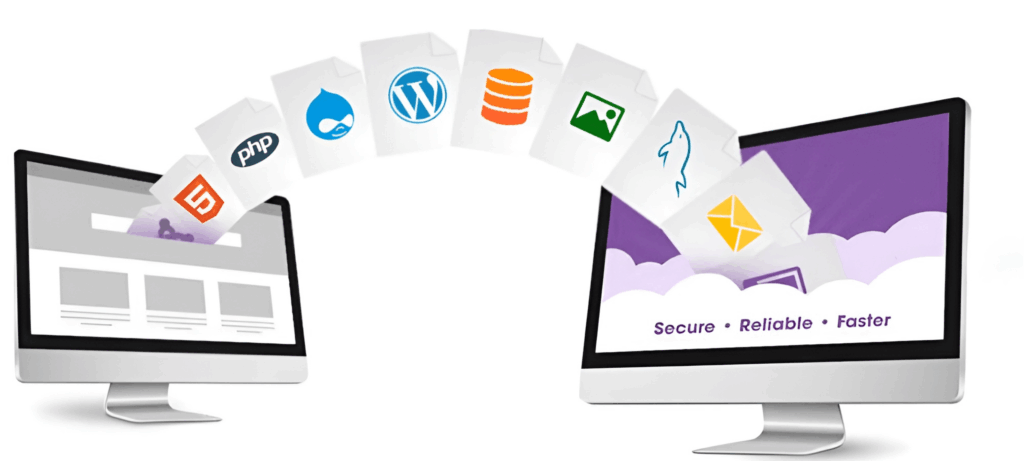
迁移 WordPress 网站通常有两种主要方法:使用迁移插件(推荐大多数用户使用)或执行手动迁移。
方法 1:使用 WordPress 迁移插件(推荐大多数人使用)
对于大多数用户来说,这是迄今为止最简单、最安全的方法,特别是如果你不熟悉手动数据库操作或 FTP。插件如下 复印机 或者 一体化WP迁移 使大部分流程实现自动化。
- 在旧站点上安装迁移插件:
- 登录到您旧的 WordPress 网站的仪表板。
- 前往 插件 > 添加新插件 并搜索您选择的迁移插件(例如,Duplicator,All-in-One WP Migration)。
- 安装并激活它。
- 创建包/导出您的网站:
- 按照插件说明创建“软件包”(Duplicator)或“导出”您的网站。此过程会将您的整个 WordPress 安装(文件和数据库)打包成一个或多个可下载的文件。
- 将所有生成的文件下载到您的计算机。
- 设置新的WordPress主机:
- 如果您的新主机提供一键式 WordPress 安装程序,您可能需要先安装一个全新的 WordPress 实例。有些迁移插件甚至不需要这样做,只需要一个空目录即可。请查看新主机的文档或插件说明。
- 确保您的域名已指向新主机(请参阅“迁移后”下的步骤 4)。测试期间,您可以编辑本地 hosts 文件,在新服务器上预览您的网站,而不会影响现有流量。
- 在新主机上上传并安装:
- 对于复印机: 将 installer.php 文件和 archive.zip 文件上传到根目录(例如,
公共HTML)你的 新的 使用 FTP 或 cPanel 文件管理器登录托管账户。然后,导航至yournewdomain.com/installer.php在您的浏览器中并按照安装向导进行操作。 - 对于一体化 WP 迁移: 安装 新鲜的 在新主机上创建 WordPress 实例。然后,在这个新的空白网站上安装并激活 All-in-One WP Migration 插件。前往 一体化 WP 迁移 > 导入,然后将导出的文件拖入导入框。
- 对于复印机: 将 installer.php 文件和 archive.zip 文件上传到根目录(例如,
- 审查并最终确定:
- 一旦插件完成该过程,它通常会处理数据库更新、URL 更改和文件放置。
- 彻底检查您的网站以确保一切正常运行。
方法 2:手动 WordPress 迁移(更具技术性)
这种方法可以让您完全控制,但需要更多的技术理解。
- 备份数据库(旧站点):
- 登录到你的旧主机 cPanel.
- 前往 phpMyAdmin (在“数据库”下)。
- 选择您的 WordPress 数据库,单击“导出”选项卡,选择“快速”或“自定义”(更多选项),然后保存
.sql文件到您的计算机。
- 备份文件(旧站点):
- 通过以下方式连接到您的旧主机 FTP (使用像 FileZilla 这样的客户端)。
- 下载整个 WordPress 安装目录(通常
公共HTML) 到您的计算机。
- 创建新数据库(新主机):
- 登录到新主机的 cPanel。
- 前往 MySQL® 数据库 (在“数据库”下)。
- 创建一个 新数据库 和一个 新用户 授予用户 所有特权 在新数据库上。记下数据库名称、用户名和密码。
- 编辑
wp-config.php(本地文件):- 在您的计算机上,打开
wp-config.php来自您下载的 WordPress 文件的文件。 - 更新数据库名称、用户名和密码以反映 新的数据库凭证 您刚刚在新主机上创建。
- 选修的: 如果您的域名正在更改,您可以添加以下行(替换为您的域名) 前 这
/* 就这样,停止编辑!祝您发布顺利。*/处理 URL 更新的行:PHP定义('WP_HOME','http://yournewdomain.com'); 定义('WP_SITEURL','http://yournewdomain.com');(如果您需要通过临时 URL 访问网站进行测试,请记住在成功迁移后删除这些行或更新它们。)
- 在您的计算机上,打开
- 上传文件(新主机):
- 通过以下方式连接到您的新主机 FTP.
- 将所有下载的 WordPress 文件上传到根目录(例如,
公共HTML) 您的新托管帐户。
- 导入数据库(新主机):
- 登录到新主机的 cPanel。
- 前往 phpMyAdmin.
- 选择 新的空数据库 你創造的。
- 点击“导入”选项卡,选择
.sql从旧站点导出的文件,然后单击“前往”。
- 更新数据库中的 URL(如果需要):
- 如果您的域名正在更改,或者您没有使用
wp-config.php技巧:你需要更新数据库中的旧 URL。这对于防止链接失效至关重要。 - 您可以使用类似的插件 更好的搜索替换 导入后在新网站上,或者手动运行 SQL 查询(更高级):SQL
更新 wp_options 放 选项值 = 替换(选项值, 'http://olddomain.com', 'http://newdomain.com') 在哪里 选项名称 = '家' 或者 选项名称 = '站点网址'; 更新 wp_posts 放 帖子内容 = 替换(post_content, 'http://olddomain.com', 'http://newdomain.com'); 更新 wp_posts 放 指导 = 替换(guid, 'http://olddomain.com', 'http://newdomain.com'); 更新 wp_postmeta 放 元值 = 替换(元值, 'http://olddomain.com', 'http://newdomain.com');笔记: 代替
wp_options,wp_posts,wp_postmeta如果它们不同,则使用您的实际表前缀。
- 如果您的域名正在更改,或者您没有使用
迁移后:最后步骤
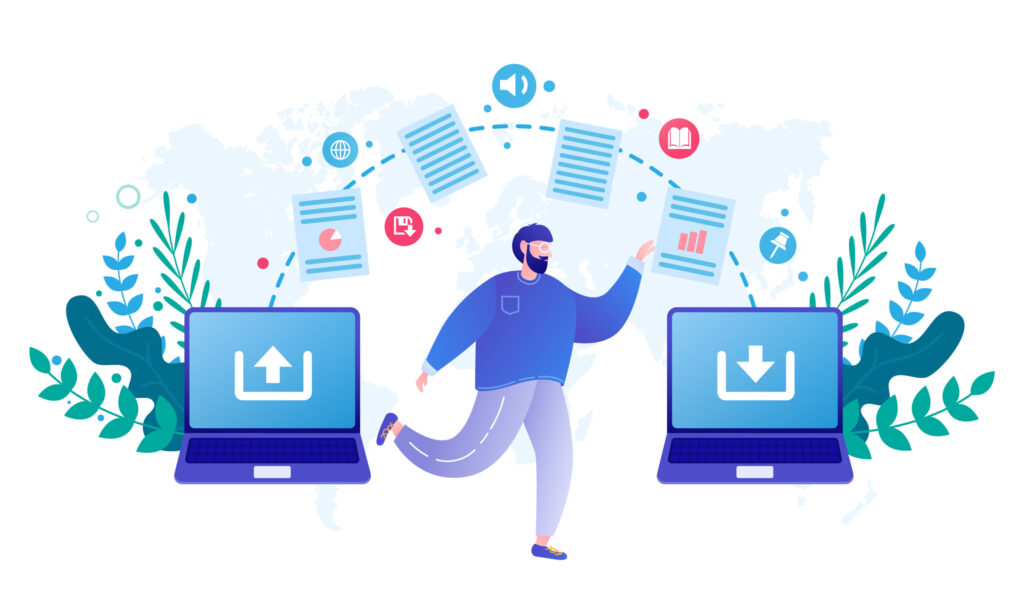
当您的网站文件和数据库迁移到新服务器后,还剩下几个关键步骤。
1. 指向您的域名(DNS更新)
在这里,您可以告诉互联网您的网站现在位于新的主机上。
- 找到名称服务器: 您的新托管服务提供商将向您提供他们的域名服务器(例如,
ns1.newhost.com,ns2.newhost.com). - 注册处更新: 登录您的域名注册商(例如,GoDaddy、Namecheap、您当前的主机(如果它们也是您的注册商))。
- 找到管理您的域名的“名称服务器”的选项。
- 用新的名称服务器替换旧的名称服务器。
- 传播时间: DNS 更改可能需要 24-48小时 全面覆盖互联网。在此期间,一些访客可能会看到旧网站,而另一些访客则会看到新网站。
2. 彻底测试你的网站
DNS 传播开始后,请在新主机上广泛测试迁移的站点:
- 所有页面和帖子: 点击每个链接。
- 图片与媒体: 确保所有图像和嵌入媒体正确加载。
- 表格: 测试联系表格、订阅表格和任何其他交互元素。
- 插件和主题: 验证插件和主题提供的所有功能是否按预期工作。
- 登录: 确保您可以登录到您的 WordPress 管理仪表板。
- 失效链接: 使用在线断开链接检查器查找任何剩余问题。
3.设置SSL证书
如果您的网站使用 HTTPS(应该如此!),请在新主机上安装 SSL 证书。大多数优质主机都提供免费的 Let's Encrypt SSL 证书,您通常可以通过 cPanel 的 SSL/TLS 管理器进行安装。
4. 删除旧网站(确认后)
一旦您完全确定您的网站在新主机上完美运行并且 DNS 已完全传播,您就可以取消旧的托管帐户并删除旧的网站文件。 不要过早地这样做!
结论
将您的网站迁移到新的 WordPress 托管 环境不必成为噩梦。通过遵循结构化方法,从全面备份开始,并选择正确的方法(尤其是使用用户友好的迁移插件),您可以确保平稳过渡,并将停机时间降至最低。当您体验到新 WordPress 主机提升的性能、安全性和专业功能时,为安全迁移所付出的努力将非常值得。
准备好为您的 WordPress 网站提供它应得的优质主页了吗? Quape 是新加坡领先的网络托管和域名公司,提供高性能 WordPress 托管解决方案,旨在实现速度、安全性和轻松管理。 Quape 为您提供优化的环境,确保您的迁移只是更快、更可靠的在线体验的开始。立即探索 Quape 的 WordPress 主机方案,安心迁移!
- 如何轻松登录 WordPress 仪表板 - 2025 年 9 月 30 日
- 忘记了WordPress密码?如何轻松重置 - 2025 年 9 月 29 日
- 初学者如何轻松登录 cPanel - 2025 年 9 月 27 日